日文输入法在XP下面的安装方法和设置方法
知道C盘中的哪些文件是不用的

知道C盘中的哪些文件是不用的,删掉就是了。
下面的文章将告诉你,那些文件是可以删掉的一,删除不必要的文件。
1,系统备份文件(目录:\Windows\System32\dllcache;可在cmd下命令“sfc/purgecache”删除这些文件,命令“sfc/cachesize=0”使系统以后不会消耗空间来保存备份文件;还可以移走:“开始-运行-输入"gpedit.msc"”,“计算机配置-管理模板-系统-Windows文件保护”通过“指定Windows文件保护缓存位置”和“限制Windows文件保护缓存大小”来移动和重新设置缓存文件夹的位置和大小。
)(空间:近250M)2,驱动备份(文件:\Windows\Driver Cache\i386\Driver.cab)3,(也可采取转移,见下)无用的输入法(\Windows\ime\下的chtime、imjp8_1、imkr6_1他们分别是繁体中文、日文、韩文)(空间:80M)4,系统临时文件(“Windows\Temp”和“\Documents and Settings\<用户名>\Local Settings\Temp”中的所有文件)5,Internet临时文件(从“internet选项”中清理)6,Windows Update后的隐藏文件夹(Windows下有名为“$NtUninstallQ******$”〈******是数字〉)7,(可考虑是否删除)帮助文件(目录:\Windows\help)二,减少系统占用的磁盘空间1,关闭系统还原(“我的电脑-属性”)(可考虑保留系统盘的还原)2,关闭休眠支持(如果你常用的话就不毕了)(“控制面板-电源选项-电源选项属性-休眠”)3,转移虚拟内存文件并设定合适的大小(“我的电脑-属性-高级-性能-设置-高级-更改”)4,清除XP的共享文件夹(注册表:HKEY_LOCAL_MACHINE\SOFTWARE\Microsoft\Windows\CurrentV ersion\Explorer\My Computer\NameSpace\DelegateFolders下的{59031a47-3f72-44a7-89c5-5595fe6b30ee},先做好备份或记录其值,在删除,以便以后恢复)5,删除不需要的系统组件(“控制面板-添加/删除程序-添加/删除windows组件)(小窍门:找到,文件“\windows\inf\sysoc.inf”用“全部替换”去掉所有的“hide”,这样可以看到以前隐藏的组件)6,关闭内存转储(“系统属性-高级-启动和故障恢复-写入调试信息<选择无>”;并且,搜索所有的“*.dmp”,删除他们;“开始-运行-输入"drwtsn32"”,打开华生医生工具,取消对“转储全部线程上下文”、“附加到现有日志文件”和“创建故障转储文件”)7,转移字体文件(在“Windows\Fonts”文件夹下,“文件-安装新字体”出现“添加字体”对话框,选择要安装的字体文件,确定即可。
怎样制作全面精简版XP系统
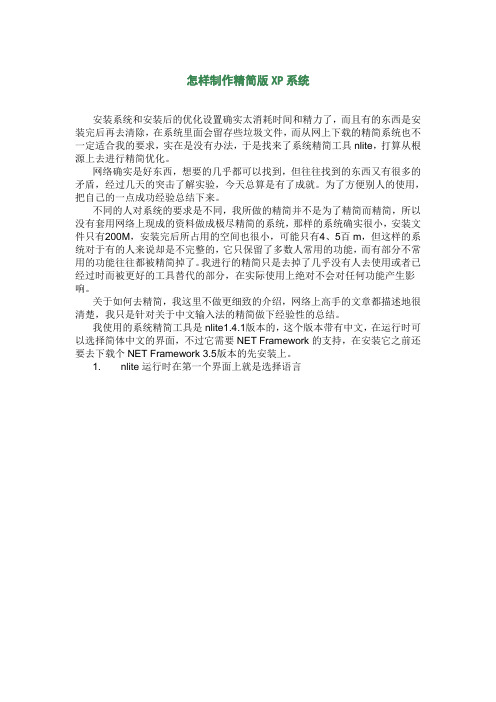
怎样制作精简版XP系统安装系统和安装后的优化设置确实太消耗时间和精力了,而且有的东西是安装完后再去清除,在系统里面会留存些垃圾文件,而从网上下载的精简系统也不一定适合我的要求,实在是没有办法,于是找来了系统精简工具nlite,打算从根源上去进行精简优化。
网络确实是好东西,想要的几乎都可以找到,但往往找到的东西又有很多的矛盾,经过几天的突击了解实验,今天总算是有了成就。
为了方便别人的使用,把自己的一点成功经验总结下来。
不同的人对系统的要求是不同,我所做的精简并不是为了精简而精简,所以没有套用网络上现成的资料做成极尽精简的系统,那样的系统确实很小,安装文件只有200M,安装完后所占用的空间也很小,可能只有4、5百m,但这样的系统对于有的人来说却是不完整的,它只保留了多数人常用的功能,而有部分不常用的功能往往都被精简掉了。
我进行的精简只是去掉了几乎没有人去使用或者已经过时而被更好的工具替代的部分,在实际使用上绝对不会对任何功能产生影响。
关于如何去精简,我这里不做更细致的介绍,网络上高手的文章都描述地很清楚,我只是针对关于中文输入法的精简做下经验性的总结。
我使用的系统精简工具是nlite1.4.1版本的,这个版本带有中文,在运行时可以选择简体中文的界面,不过它需要NET Framework的支持,在安装它之前还要去下载个NET Framework 3.5版本的先安装上。
1. nlite运行时在第一个界面上就是选择语言在这里选择简体中文的,界面就变成中文的了(别说你不会哦,那就不要用这个工具了),接下来的界面就要选择系统文件所在的目录。
这个目录你可以事先把系统盘里面的所有文件都拷贝到一个指定的目录里面,或者把系统盘镜像解压到那个目录里面。
2. 接下来你可以导入以前保存的设置文件,若没有就可以跳到下一界面。
3. 在这个界面你可以按自己的需要选择进行设置的界面,我要的是纯净的原始系统,所以就不整合补丁和驱动,只选择“组件”、“人值守安装”、“选项”、“优化调整”和“可引导iso镜像”。
【新手宝典】日文游戏安装运行全攻略及FAQ

[其他游戏]【新手宝典】日文游戏安装运行全攻略及FAQ由于近来有很多朋友下载后不明白如何安装,所以就发了Jgame(日文游戏)安装教程,理论上说,按照本文的方法步骤就能顺利应对绝大部分的Jgame了,有些比较特殊的,例如:必须在Jwin(日文windows系统)下才能安装的(如:《wordsworth》《ef》),或者必须安装某些特殊插件或工具的(如:《my fairangel》需要语音识别),这类特殊要求一般在游戏发布的时候都会说明,所以大家在按照本指引安装游戏之后仍无法运行的,请参考游戏发布页是否有这类特殊说明。
1、一些必备的软件:WINRAR(大部分Jgame都是压缩打包发布的)Microsoft AppLocale(俗称APP,解乱码、安装运行利器)DAEMON TOOL(虚拟光驱,Jgame基本上都是以原版镜像发布的,这东西也有很多用途)日文字库(一般用IE浏览日文网站的时候都会要求下载安装)2、一些调整Cwin(中文windows系统)参数的知识:转区(把区域或语言选项调整到日文)改兼容性(把运行程序调整至98或其他系统的兼容模式下)把用户名改成英文、数字等非中文或特殊字符一、先观察下载到的文件是什么格式,一般最常见的就是RAR压缩文件,有些二次发布的也会是cue、iso、mdf、mds、img、cdi等光盘镜像文件,假如是RAR文件的,先解压,解压后就会出现上述的光盘镜像文件。
Q:RAR文件无法解压A:有3种情况,首先确保文件下载过程中没有出错并在下载完后通过文件的完整性校验,其次检查RAR版本,确保软件的版本足够新(本文编写时的最新版本是3.51 Final),最后检查下载下来的文件名是否过长或者存在一些Cwin下无法辨认的特殊日文字符,RAR缓存空间不足也会导致解压失败二、使用D-TOOL(DAEMON TOOL)载入镜像文件,一般载入体积较大的那个文件,加载后就能在『我的电脑』的虚拟光驱的盘符中看到光盘已经载入:Q:无法载入镜像文件A:先确定D-TOOL版本足够高,然后确定下载或解压途中没有出错或其他干扰,磁盘坏道也可能会导致加载失败Q;转区后无法使用D-TOOLA:这是软件语言版本及镜像路径和文件名造成的,解决方法:建议使用英文原版的D-TOOL,镜像的文件路径由全英文组成,尽量简化文件路径,不应过长(最好是统一放在一个没有卷标的硬盘的一级文件夹里面),镜像的文件名使用英文或数字,这样即使转区后D-TOOL仍然能识别镜像文件的路径了三、养成习惯,加载镜像成功后,第一件事不是急着去打开虚拟光驱盘符并运行游戏的安装程序,而是使用APP加载AUTORUN自动运行程序或setup安装程序。
冗余删除
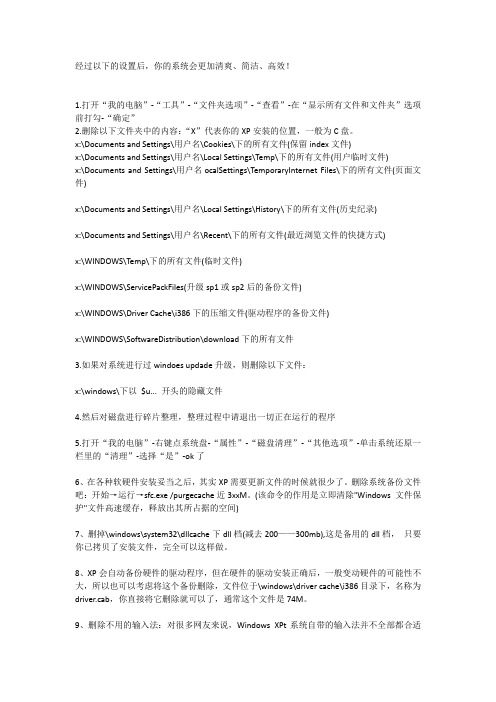
经过以下的设置后,你的系统会更加清爽、简洁、高效!1.打开“我的电脑”-“工具”-“文件夹选项”-“查看”-在“显示所有文件和文件夹”选项前打勾-“确定”2.删除以下文件夹中的内容:“X”代表你的XP安装的位置,一般为C盘。
x:\Documents and Settings\用户名\Cookies\下的所有文件(保留index文件)x:\Documents and Settings\用户名\Local Settings\Temp\下的所有文件(用户临时文件)x:\Documents and Settings\用户名ocalSettings\TemporaryInternet Files\下的所有文件(页面文件)x:\Documents and Settings\用户名\Local Settings\History\下的所有文件(历史纪录)x:\Documents and Settings\用户名\Recent\下的所有文件(最近浏览文件的快捷方式)x:\WINDOWS\Temp\下的所有文件(临时文件)x:\WINDOWS\ServicePackFiles(升级sp1或sp2后的备份文件)x:\WINDOWS\Driver Cache\i386下的压缩文件(驱动程序的备份文件)x:\WINDOWS\SoftwareDistribution\download下的所有文件3.如果对系统进行过windoesupdade升级,则删除以下文件:x:\windows\下以$u... 开头的隐藏文件4.然后对磁盘进行碎片整理,整理过程中请退出一切正在运行的程序5.打开“我的电脑”-右键点系统盘-“属性”-“磁盘清理”-“其他选项”-单击系统还原一栏里的“清理”-选择“是”-ok了6、在各种软硬件安装妥当之后,其实XP需要更新文件的时候就很少了。
删除系统备份文件吧:开始→运行→sfc.exe /purgecache近3xxM。
如何删除c盘无用的文件

如何删除c盘无用的文件1.打开“我的电脑”-“工具”-“文件夹选项”-“查看”-在“显示所有文件和文件夹”选项前打勾-“确定”2.删除以下文件夹中的内容:“X”代表你的XP安装的位置,一般为C盘。
x:\Documents and Settings\用户名\Cookies\下的所有文件(保留index文件)x:\Documents and Settings\用户名\Local Settings\Temp\下的所有文件(用户临时文件)x:\Documents and Settings\用户名\LocalSettings\TemporaryInternet Files\下的所有文件(页面文件)x:\Documents and Settings\用户名\Local Settings\History\下的所有文件(历史纪录)x:\Documents and Settings\用户名\Recent\下的所有文件(最近浏览文件的快捷方式)x:\WINDOWS\Temp\下的所有文件(临时文件)x:\WINDOWS\ServicePackFiles(升级sp1或sp2后的备份文件)x:\WINDOWS\Driver Cache\i386下的压缩文件(驱动程序的备份文件)x:\WINDOWS\SoftwareDistribution\download下的所有文件3.如果对系统进行过windoes updade升级,则删除以下文件:x:\windows\下以 $u... 开头的隐藏文件4.然后对磁盘进行碎片整理,整理过程中请退出一切正在运行的程序5.打开“我的电脑”-右键点系统盘-“属性”-“磁盘清理”-“其他选项”-单击系统还原一栏里的“清理”-选择“是”-ok了6、在各种软硬件安装妥当之后,其实XP需要更新文件的时候就很少了。
删除系统备份文件吧:开始→运行→sfc.exe /purgecache近3xxM。
(该命令的作用是立即清除"Windows 文件保护"文件高速缓存,释放出其所占据的空间)7、删掉\windows\system32\dllcache下dll档(减去200——300mb),这是备用的dll档,只要你已拷贝了安装文件,完全可以这样做。
如何清理C盘空间
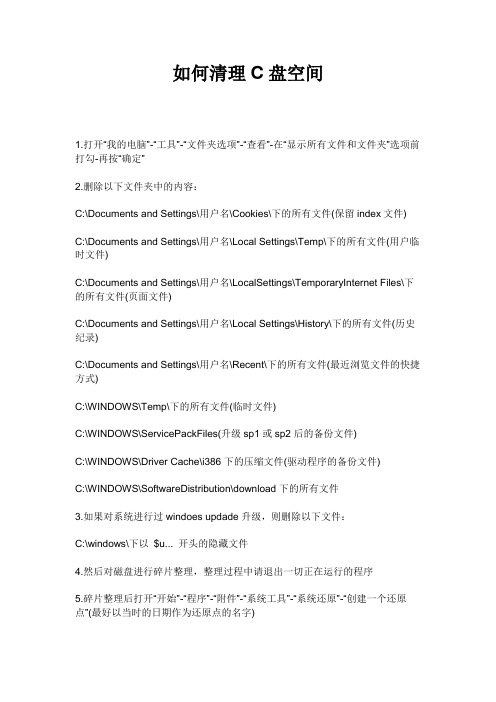
如何清理C盘空间1.打开“我的电脑”-“工具”-“文件夹选项”-“查看”-在“显示所有文件和文件夹”选项前打勾-再按“确定”2.删除以下文件夹中的内容:C:\Documents and Settings\用户名\Cookies\下的所有文件(保留index文件)C:\Documents and Settings\用户名\Local Settings\Temp\下的所有文件(用户临时文件)C:\Documents and Settings\用户名\LocalSettings\TemporaryInternet Files\下的所有文件(页面文件)C:\Documents and Settings\用户名\Local Settings\History\下的所有文件(历史纪录)C:\Documents and Settings\用户名\Recent\下的所有文件(最近浏览文件的快捷方式)C:\WINDOWS\Temp\下的所有文件(临时文件)C:\WINDOWS\ServicePackFiles(升级sp1或sp2后的备份文件)C:\WINDOWS\Driver Cache\i386下的压缩文件(驱动程序的备份文件)C:\WINDOWS\SoftwareDistribution\download下的所有文件3.如果对系统进行过windoes updade升级,则删除以下文件:C:\windows\下以$u... 开头的隐藏文件4.然后对磁盘进行碎片整理,整理过程中请退出一切正在运行的程序5.碎片整理后打开“开始”-“程序”-“附件”-“系统工具”-“系统还原”-“创建一个还原点”(最好以当时的日期作为还原点的名字)6.打开“我的电脑”-右键点系统盘-“属性”-“磁盘清理”-“其他选项”-单击系统还原一栏里的“清理”-选择“是”-ok了7、在各种软硬件安装妥当之后,其实XP需要更新文件的时候就很少了。
删除系统备份文件吧:开始→运行→sfc.exe /purgecache近3xxM。
c盘满了空间不足怎么办_c盘哪些文件可以删除
不少空间的。3、最好是定期清理下磁盘,这样就可以把 那些临时和缓存文件清除掉的,还有可能是你的杀毒软 件的一些文件就会占用很大的空间呢。去打开每
一个文件夹查看下好了。下面一起来看看电脑工程师讲 解的“c盘满了怎么办”专题课程:c盘中哪些文件可以删 除1.打开“我的电脑”-“工具”-“文件
夹选项”-“查看”-在“显示所有文件和文件夹”选项前 打勾-“确定”2.删除以下文件夹中的内 容:x:documentsandSettings用
gpedit.msc",运行"组策略编辑器",展开"计算机配置→ 管理模板→系统→错误报告功能",双击右边设置栏中的" 报告错误",在弹出的"属
性"对话框中选择"已禁用"单选框即可将"报告错误"禁用。 24、关掉不用的设备:WindowsXP总是尽可能为电脑的所 有设备安装驱动程序并进行
管理,这不仅会减慢系统启动的速度,同时也造成了系 统资源的大量占用。针对这一情况,你可在设备管理器 中,将PCMCIA卡、调制解调器、红外线设备
图标上是右击鼠标,选择"属性"->"高级-性能设置"->"高 级-虚拟内存",调至330-720。而且定时清理温馨提示: 关于以上为大家详细讲解
的c盘满了空间不足问题,相信大家都找到了解决问题的 方法,希望大家把这种好方法也分享给你的好友,你也 可以下文章下方的留言板写下你的心得或者建议
反馈给我们,感谢您的阅读!
载不常用组件:XP默认给操作系统安装了一些系统组件, 而这些组件有很大一部分是你根本不可能用到的,可以 在"添加/删除Windows组件"中将它
C盘哪些文件可以删除
通过那些具体手段来增加C盘空间。 1.打开“我的电脑”-“工具”-“文件夹选项”-“查看”-在“显示所有文件和文件夹”选项前打勾-“确定” 2.删除以下文件夹中的内容: x:\Documents and Settings\用户名\Cookies\下的所有文件(保留index文件) x:\Documents and Settings\用户名\Local Settings\Temp\下的所有文件(用户临时文件) x:\Documents and Settings\用户名\LocalSettings\TemporaryInternet Files\下的所有文件(页面文件) x:\Documents and Settings\用户名\Local Settings\History\下的所有文件(历史纪录) x:\Documents and Settings\用户名\Recent\下的所有文件(最近浏览文件的快捷方式) x:\WINDOWS\Temp\下的所有文件(临时文件) x:\WINDOWS\ServicePackFiles(升级sp1或sp2后的备份文件) x:\WINDOWS\Driver Cache\i386下的压缩文件(驱动程序的备份文件) x:\WINDOWS\SoftwareDistribution\download下的所有文件 3.如果对系统进行过windoes updade升级,则删除以下文件: x:\windows\下以 $u... 开头的隐藏文件 4.然后对磁盘进行碎片整理,整理过程中请退出一切正在运行的程序 5.碎片整理后打开“开始”-“程序”-“附件”-“系统工具”-“系统还原”-“创建一个还原点”(最好以当时的日期作为还原点的名字) 6.打开“我的电脑”-右键点系统盘-“属性”-“磁盘清理”-“其他选项”-单击系统还原一栏里的“清理”-选择“是”-ok了 7、在各种软硬件安装妥当之后,其实XP需要更新文件的时候就很少了。删除系统备份文件吧:开始→运行→sfc.exe /purgecache近3xxM。(该命令的作用是立即清除"Windows 文件保护"文件高速缓存,释放出其所占据的空间) 8、删掉\windows\system32\dllcache下dll档(减去200——300mb),这是备用的dll档, 只要你已拷贝了安装文件,完全可以这样做。 9、XP会自动备份硬件的驱动程序,但在硬件的驱动安装正确后,一般变动硬件的可能性不大,所以也可以考虑将这个备份删除,文件位于\windows\driver cache\i386目录下,名称为driver.cab,你直接将它删除就可以了,通常这个文件是74M。 10、删除不用的输入法:对很多网友来说,Windows XPt系统自带的输入法并不全部都合适自己的使用,比如IMJP8_1 日文输入法、IMKR6_1 韩文输入法这些输入法,如果用不着,我们可以将其删除。输入法位于\windows\ime\文件夹中,全部占用了88M的空间。 11、安装漏洞补丁、升级完成发现windows\多了许多类似$NtUninstallQ311889$这些目录(属于隐藏文件,需要在文件夹选项里显示所有文件和文件夹后才能显示),都干掉吧,1x-3xM 12、另外,保留着\windows\help目录下的东西对我来说是一种伤害,呵呵。。。都干掉! 13、关闭系统还原:系统还原功能使用的时间一长,就会占用大量的硬盘空间。因此有必要对其进行手工设置,以减少硬盘占用量。打开"系统属性"对话框,选择"系统还原"选项,选择"在所有驱动器上关闭系统还原"复选框以关闭系统还原。也可仅对系统所在的磁盘或分区设置还原。先选择系统所在的分区,单击"配置"按钮,在弹出的对话框中取消"关闭这个驱动器的系统还原"选项,并可设置用于系统还原的磁盘空间大小。 14、休眠功能会占用不少的硬盘空间,如果使用得少不妨将共关闭,关闭的方法是的:打开"控制面板",双击"电源选项",在弹出的"电源选项属性"对话框中选择"休眠"选项卡,取消"启用休眠"复选框。 15、卸载不常用组件:XP默认给操作系统安装了一些系统组件,而这些组件有很大一部分是你根本不可能用到的,可以在"添加/删除Windows组件"中将它们卸载。但其中有一些组件XP默认是隐藏的,在"添加/删除Windows 组件"中找不到它们,这时可以这样操作:用记事本打开\windows\inf\sysoc.inf这个文件,用查找/替换功能把文件中的"hide"字符全部替换为空。这样,就把所有组件的隐藏属性都去掉了,存盘退出后再运行"添加-删除程序",就会看见多出不少你原来看不见的选项,把其中那些你用不到的组件删掉(记住存盘的时候要保存为sysoc.inf,而不是默认的sysoc.txt),如Internat信使服务、传真服务、Windows messenger,码表等,大约可腾出近50MB的空间。 16、清除系统临时文件:系统的临时文件一般存放在两个位置中:一个Windows安装目录下的Temp文件夹;另一个是x:\Documents and Settings"用户名"\Local Settings\Temp文件夹(Y:是系统所在的分区)。这两个位置的文件均可以直接删除。 17、清除Internet临时文件:定期删除上网时产生的大量Internet临时文件,将节省大量的硬盘空间。打开IE浏览器,从"工具"菜单中选择"Internet选项",在弹出的对话框中选择"常规"选项卡,在"Internet临时文件"栏中单击"删除文件"按钮,并在弹出"删除文件"对话框,选中"删除所有脱机内容"复选框,单击"确定"按钮。 18、清除预读文件:Windows XP的预读设置虽然可以提高系统速度,但是使用一段时间后,预读文件夹里的文件数量会变得相当庞大,导致系统搜索花费的时间变长。而且有些应用程序会产生死链接文件,更加重了系统搜索的负担。所以,应该定期删除这些预读文件。预计文件存放在Windows XP系统文件夹的Prefetch文件夹中,该文件夹下的所有文件均可删除。 19、压缩NTFS驱动器、文件或文件夹:如果你的硬盘采用的是NTFS文件系统,空间实在紧张,还可以考虑启用NTFS的压缩功能。右击要压缩的驱动器-"属性"-"常规"-"压缩磁盘以节省磁盘空间",然后单击"确定", 在"确认属性更改"中选择需要的选项。这样可以节省约20% 的硬盘空间。在压缩C盘的时候,最好在安全模式下压缩,这样效果要好一些。 20、关闭华医生Dr.Watson:要关闭Dr.Watson可打开注册表编辑器,找到"HKEY_LOCAL_MACHINE\SOFTWARE\Microsoft\WindowsNT\CurrentVersion\AeDebug"分支,双击其下的Auto键值名称,将其"数值数据"改为0,最后按F5刷新使设置生效,这样就取消它的运行了。也在"开始"->"运行"中输入"drwtsn32"命令,或者"开始"->"程序"->"附件"->"系统工具"->"系统信息"->"工具"->"Dr Watson",调出系统里的华医生Dr.Watson ,只保留"转储全部线程上下文"选项,否则一旦程序出错,硬盘会读很久,并占用大量空间。如以前有此情况,请查找user.dmp文件,删除后可节省几十MB空间。 21、关闭远程桌面:"我的电脑"->"属性"->"远程","远程桌面"里的"允许用户远程连接到这台计算机"勾去掉。 22、取消XP对ZIP支持:Windows XP在默认情况下打开了对zip文件支持,这要占用一定的系统资源,可选择"开始→运行",在"运行"对话框中键入"regsvr32 /u zipfldr.dll",回车确认即可取消XP对ZIP解压缩的支持,从而节省系统资源。 23、关闭错误报告:当应用程序出错时,会弹出发送错误报告的窗口,其实这样的错误报告对普通用户而言几乎没有任何意义,关闭它是明智的选择。在"系统属性"对话框中选择"高级"选项卡,单击"错误报告"按钮,在弹出的"错误汇报"对话框中,选择"禁用错误汇报"单选项,最后单击"确定"即可。另外我们也可以从组策略中关闭错误报告:从"运行"中键入"gpedit.msc",运行"组策略编辑器",展开"计算机配置→管理模板→系统→错误报告功能",双击右边设置栏中的"报告错误",在弹出的"属性"对话框中选择"已禁用"单选框即可将"报告错误"禁用。 24、关掉不用的设备:Windows XP总是尽可能为电脑的所有设备安装驱动程序并进行管理,这不仅会减慢系统启动的速度,同时也造成了系统资源的大量占用。针对这一情况,你可在 设备管理器中,将PCMCIA卡、调制解调器、红外线设备、打印机端口(LPT1)或者串口(COM1)等不常用的设备停用,方法是双击要停用的设备,在其属性对话框中 的"常规"选项卡中选择"不要使用这个设备(停用)"。在重新启动设置即可生效,当需要使用这些设备时再从设备管理器中启用它们。 25、定期清理系统还原点:打开磁盘清理,选择其他选项->清理系统还原点,点击清理。 26、卸载不需要的程序,这个就不用我多说了 27、其它优化: a 将应用软件装在其它硬盘(不要安装在系统盘下,这对重装系统也有好处); b 将"我的文档"文件夹都转到其他分区:在桌面的"我的文档"图标上是右击鼠标,选择"属性"->"移动" ; c 将IE临时文件夹都转到其他分区:打开IE浏览器,选择"工具"->"internet选项"->"常规"->"设置"->"移动文件夹"; d 把虚拟内存也转到其它硬盘; e 把pagefile.sys文件都指向一个地方:控制面板→系统→性能—高级→虚拟内存→更改,注意要点"设置"才会生效; f 在桌面的"我的电脑"图标上是右击鼠标,选择"属性"->"高级-性能设置"->"高级-虚拟内存",",设置为物理内存的最小1.5倍,最大2-3倍。 在电脑屏幕的左下角按“开始→程序→附件→记事本”,把下面的文字复制进去(黑色部分),点“另存为”,路径选“桌面”,保存类型为“所有文件”,文件名为“清除系统LJ.bat”,就完成了。记住后缀名一定要是.bat,ok!你的垃圾清除器就这样制作成功了! 双击它就能很快地清理垃圾文件,大约一分钟不到。
不显示输入法状态的解决方法
不显示输入法状态的解决方法第一个问题,语言栏问题,也就是语言栏不见的问题。
第二个问题,输入法问题,也就是不能输入中文,也包括中文简体-美式键盘都不见了的问题 .首先来解决第一个问题,也就是语言栏不见的问题,主要解决方法有几种:1,最常见的,启用了高级文字服务引起的,可以在控制面板--区域和语言选项--语言--详细信息--高级--两个都不要选,如图:确定,再到设置--语言栏--如图:把1,3项勾上!2,系统没有启用microsoft输入法服务,这个问题可以直接在开始--运行--输入ctfmon.exe就可以了,再输入 msconfig--启动--把ctfmon.exe钩上。
如图:3,系统输入法服务被改,可以在开始--运行--输入regsvr32 msutb.dll试试4,开始--运行--regedit 然后找到“HKEY_USERS\.DEFAULT\ControlPanel\Input Method”分支,将右边窗口中的“Show Status”的键值修改成“1”(“0”为不显示状态条,“1”为显示状态条),重启系统,看看是不是出来了如图:5,其他方法我还没想到,想到再补。
再来解决第二个问题,也就是不能输入中文,也包括中文简体-美式键盘都不见了的问题,解决方法有三种:1,在当前系统上新建一个用户,要有管理员权限的,然后注销当前用户。
用刚刚新建的用户登录,再找到控制面板--区域和语言选项--语言--把“为中亚语言安装文件”钩上,再点--高级--把“将所有设置应用于当前用户账户和默认用户配置文件,如图:这时候按应用,会弹出叫你插入系统光盘,将系统光盘放入然后选好路径他会自动安装,完成后重启电脑,回到原来的账户,就可以了,再把新用户删除。
2,用注册表修改输入法文件,打开开始--运行--regedit 找到HKEY_CURRENT_USER\Keyboard Layout\Preload 可以看到有几个键值,分别代表的是:中文-美式键盘00000804 英语(美国)00000409 全拼输入法 E0010804 微软拼音输入法 E00E0804 智能ABC输入法E0040804 郑码输入法E0030804 当你没有“简体中文-美式键盘”的时候只要--新建--字符串值--把他的键值添加到这里重新启动就可以了,如图:再在输入法设置把“简体中文-美式键盘”设置为默认输入语言。
计算机瘦身——C盘哪些文件可删除
计算机瘦身——C盘哪些文件可删除1.打开“我的电脑”-“工具”-“文件夹选项”-“查看”-在“显示所有文件和文件夹”选项前打勾-“确定”2.删除以下文件夹中的内容:“X”代表你的XP安装的位置,一般为C盘。
x:DocumentsandSettings用户名Cookies下的所有文件(保留index文件)x:DocumentsandSettings用户名LocalSettingsTemp下的所有文件(用户临时文件)x:DocumentsandSettings用户名LocalSettingsTemporaryInternetFiles下的所有文件(页面文件) x:DocumentsandSettings用户名LocalSettingsHistory下的所有文件(历史纪录)x:DocumentsandSettings用户名Recent下的所有文件(最近浏览文件的快捷方式)x:WINDOWSTemp下的所有文件(临时文件)x:WINDOWSServicePackFiles(升级sp1或sp2后的备份文件)x:WINDOWSDriverCachei386下的压缩文件(驱动程序的备份文件)x:WINDOWSSoftwareDistributiondownload下的所有文件3.如果对系统进行过windoesupdade升级,则删除以下文件:x:windows下以$u...开头的隐藏文件4.然后对磁盘进行碎片整理,整理过程中请退出一切正在运行的程序5.打开“我的电脑”-右键点系统盘-“属性”-“磁盘清理”-“其他选项”-单击系统还原一栏里的“清理”-选择“是”-ok了6、在各种软硬件安装妥当之后,其实XP需要更新文件的时候就很少了。
删除系统备份文件吧:开始→运行→sfc.exe/purgecache近3xxM。
(该命令的作用是立即清除"Windows文件保护"文件高速缓存,释放出其所占据的空间)7、删掉windowssystem32dllcache下dll档(减去200——300mb),这是备用的dll档,只要你已拷贝了安装文件,完全可以这样做。
- 1、下载文档前请自行甄别文档内容的完整性,平台不提供额外的编辑、内容补充、找答案等附加服务。
- 2、"仅部分预览"的文档,不可在线预览部分如存在完整性等问题,可反馈申请退款(可完整预览的文档不适用该条件!)。
- 3、如文档侵犯您的权益,请联系客服反馈,我们会尽快为您处理(人工客服工作时间:9:00-18:30)。
5.选择“添加”
6.选中“日语”后“确定”
7.关闭上面的设置界面,单击语言栏,选择日文,如图所示:
选择后语言栏变为下图所示的样子,由于系统把一些选项给隐藏了,所以这里看不到全部的可选项。
右键点击语言栏,选择“调整语言选项带位置” 和“任务栏中的其他图标”,如图所示:
点击“A”,选择“Hiragana”,如图所示:
“罗马打法”与“假名打法”的切换
默认选择日文输入法后,是罗马打法(根据日文发音的罗马字来打出日文。用法简单、易学)如图
所示:
切换为“假名打法”(将五十音图中的假名与键盘相对应,键盘上的键位代表各自假名。打字效率
高、适合专业速录人员)如图所示:
补充一点说明:(只能输入假名而不能输入日文汉字)
很多朋友在XP系统下添加日文输入法后,都不能正常输入日文,主要是因为我们用的是精简版
XP,里面的日文输入法都被删除了,之前有朋友提过重新复制IME里面的文件,但很多还是存在问题,如只能
输入假名而不能输入汉语等等,经过试验,这是有方法解决的,只要将完整的IME文件复制到不能正常输入的
XP系统里面,那样你就可以正常使用自带的日语输入法。 修复方法:在C(系统盘):\WINDOWS 下有一个“ime”
文件夹,完整有86.4M,精简版的一般在15-35M之间,所以一般只能输入假名(有的更彻底,假名也输入不
了); 把别的电脑上的完整的文件复制到自己的电脑相应的路径下,只能用这种方法覆盖,(不能先删除,
只能用同名文件替换,因为这些都是系统文件,如果提示“正在使用,不能替换”,请重新启动机器,然后继
续替换。在替换过程中不要使用和日语相关程序和文件,更不要使用日语输入法。)
